Comment désactiver Localiser mon iPhone
Que se passe-t-il lorsque vous désactivez Find My sur iPhone ?
Find My iPhone vous aide à localiser un appareil perdu ou volé. Lorsqu'il est activé, Localiser mon iPhone vous permet de suivre l'emplacement de votre appareil sur une carte, d'émettre des sons et de vous aider à trouver votre appareil. Find My comprend également un verrouillage d'activation pour empêcher quiconque d'utiliser votre iPhone. Lorsque vous désactivez Localiser mon iPhone, vous perdez toutes ces fonctionnalités, ce qui peut rendre difficile la récupération d'un appareil Apple perdu.
Bien que Localiser mon iPhone soit très utile, vous devez le désactiver lorsque vous souhaitez vendre, faire un don, échanger votre téléphone ou l'envoyer pour un remplacement de batterie ou tout autre service. Cela garantira que personne ne puisse accéder aux informations vous concernant.
Désactivez Localiser mon iPhone
Si vous envisagez de vendre ou de donner votre ancien iPhone, vous devez désactiver la fonction Localiser mon iPhone. Cela supprimera votre appareil de la liste des appareils associés à votre compte Apple ID et empêchera les nouveaux propriétaires d'iPhone d'accéder à votre position et à d'autres informations. La meilleure façon de désactiver la fonction Localiser mon iPhone est de le faire depuis l'iPhone lui-même. Cela désactive uniquement la fonctionnalité mais ne supprime rien de l'appareil. Voici comment procéder :
- Ouvrez l'application Paramètres sur votre iPhone et appuyez sur [votre nom] en haut.
- Maintenant, visitez la section « Find My » et cliquez sur « Find My iPhone ».
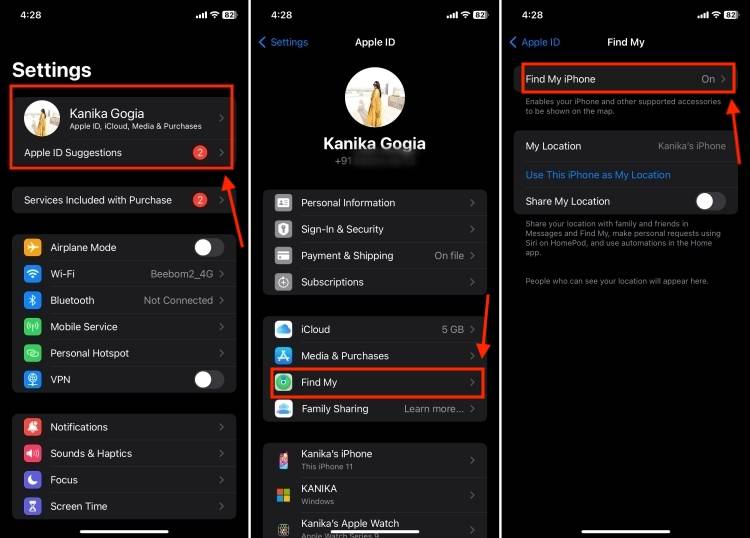
- Ici, désactivez le commutateur « Localiser mon iPhone ». Vous avez également la possibilité de désactiver Trouver mon réseau et Envoyer le dernier emplacement.
- Ensuite, entrez votre Mot de passe Apple ID et cliquez sur "Fermer" dans le coin supérieur droit de l'écran. Si vous avez oublié votre mot de passe, voici comment réinitialiser le mot de passe de votre identifiant Apple.
- C'est tout. Localiser mon iPhone est désactivé sur le téléphone.
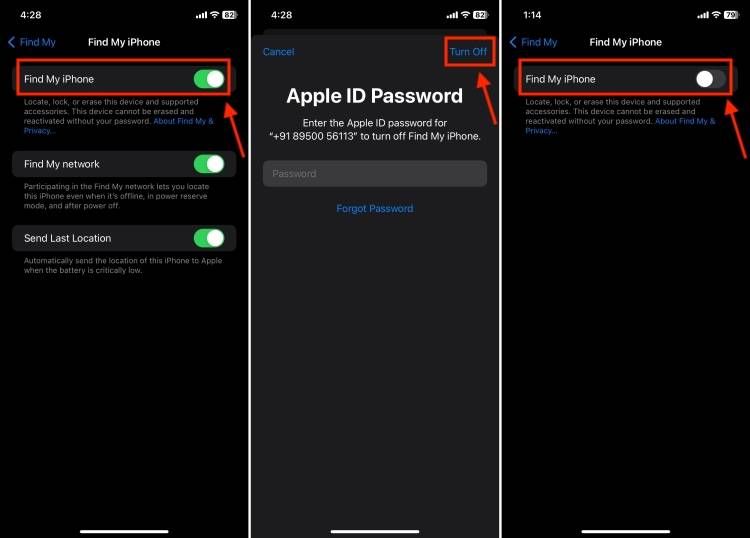
Désactivez Localiser mon iPhone à partir d'autres appareils
Si vous avez vendu votre iPhone ou s'il est inutilisable en raison d'un écran endommagé, vous pouvez désactiver Localiser mon iPhone à partir d'autres appareils. Plus précisément, vous pouvez utiliser un autre iPhone, iPad ou Mac connecté avec votre identifiant Apple. Il y a cependant une mise en garde. Lorsque vous désactivez Find My sur iPhone à l’aide de n’importe quel autre appareil, cela effacera tout sur votre appareil. Vous ne devez donc suivre cette méthode que si vous avez sauvegardé vos données importantes ou si vous avez perdu votre iPhone et que vous ne pouvez pas le récupérer.
Voici comment désactiver à distance Localiser mon iPhone sans votre téléphone.
Remarque : Cela effacera complètement votre iPhone. Par conséquent, assurez-vous de sauvegarder les données de votre iPhone au préalable.
- Ouvrez la Find App sur votre iPhone ou iPad connecté avec le même identifiant Apple.
- Allez dans l'onglet "Appareils" et appuyez sur l'iPhone que vous souhaitez désactiver "Rechercher".
- Si vous utilisez un Mac, appuyez sur l'emplacement de votre iPhone sur la carte. Pour iPhone et iPad, ignorez simplement cette étape.
- Faites glisser votre doigt vers le haut et appuyez sur Effacer cet appareil.
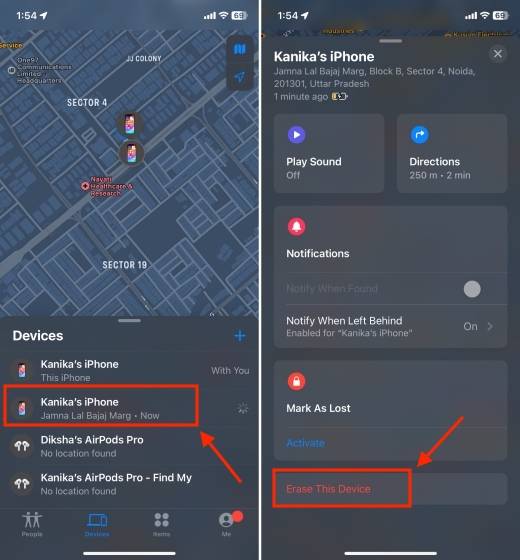
- Sur l'écran suivant, cliquez sur le bouton « Continuer ».
- Ensuite, cliquez sur l'option Effacer dans le coin supérieur droit.
- Ici, entrez le mot de passe de votre identifiant Apple et cliquez sur « Effacer ». "Désactiver Localiser mon iPhone depuis un ordinateur" Localiser mon iPhone". N'oubliez pas que Cette méthode effacera également tout sur votre iPhone . Par conséquent, assurez-vous de disposer d’une sauvegarde pour récupérer intentionnellement les données de l’iPhone. Sinon, vous perdrez toutes les données. Voici comment désactiver Localiser mon iPhone depuis iCloud à l'aide de votre ordinateur portable ou de votre ordinateur :
- Ouvrez iCloud.com sur n'importe quel navigateur Web et cliquez sur le bouton « Connexion ».
- Entrez vos identifiants Apple ID.
- Faites défiler vers le bas et cliquez sur "Rechercher".
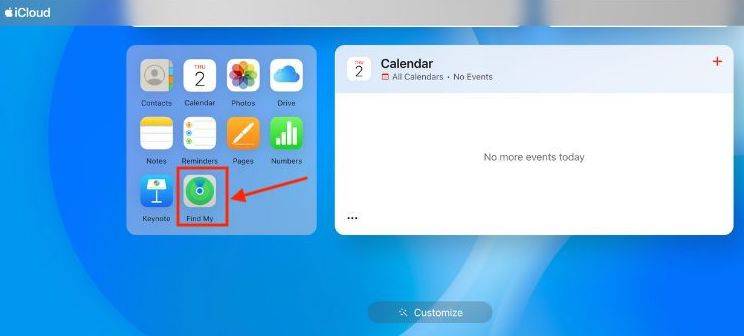
- Dans la liste des appareils, sélectionnez votre iPhone.
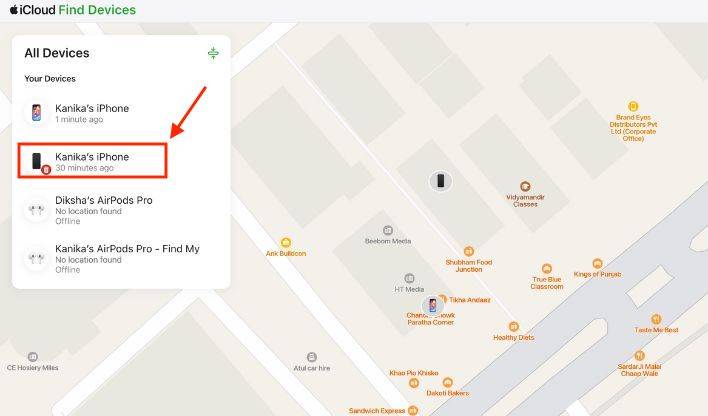
- Maintenant, cliquez sur « Effacer cet appareil ».
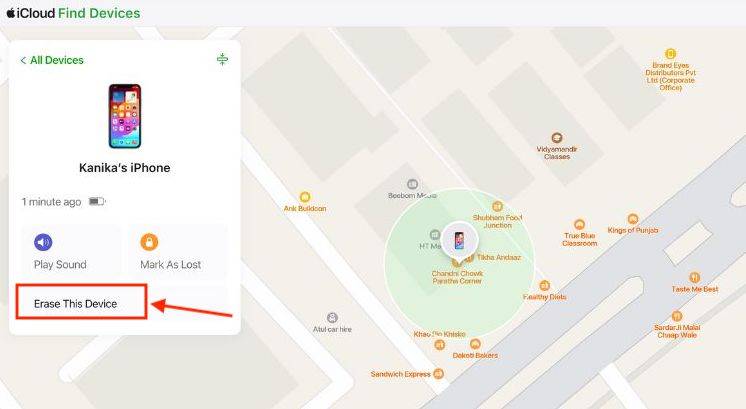
Foire aux questions (FAQ)
1. Comment désactiver Localiser mon iPhone sans votre téléphone ?
Si vous n'avez pas de téléphone, vous pouvez utiliser un iPad, un Mac ou un autre iPhone connecté avec le même identifiant Apple. De plus, vous pouvez désactiver Localiser mon iPhone en visitant icloud.com sur votre appareil Android ou votre ordinateur portable/PC Windows.
2. Comment désactiver Localiser mon iPhone sans mot de passe ?
Vous ne pouvez pas désactiver Find My sur iPhone sans le mot de passe de votre identifiant Apple. Si vous ne vous en souvenez pas, vous pouvez réinitialiser le mot de passe de votre identifiant Apple, puis désactiver Localiser mon iPhone à l'aide de votre téléphone, d'un autre appareil ou de votre ordinateur.
3. Comment ouvrir Find My sur iPhone ?
Allez dans Paramètres->[votre nom]>"Trouver mon>"Trouver mon iPhone". Ensuite, activez l'interrupteur pour "Trouver mon iPhone".
Voici donc trois façons pour désactiver Find My iPhone Si vous vendez ou donnez votre iPhone, vous devez désactiver Find My iPhone afin que personne ne puisse vous suivre. Mais n'oubliez pas de sauvegarder vos données importantes lorsque vous utilisez d'autres appareils ou ordinateurs, sinon vous finirez par vous retrouver. je perds tout
.Ce qui précède est le contenu détaillé de. pour plus d'informations, suivez d'autres articles connexes sur le site Web de PHP en chinois!

Outils d'IA chauds

Undresser.AI Undress
Application basée sur l'IA pour créer des photos de nu réalistes

AI Clothes Remover
Outil d'IA en ligne pour supprimer les vêtements des photos.

Undress AI Tool
Images de déshabillage gratuites

Clothoff.io
Dissolvant de vêtements AI

AI Hentai Generator
Générez AI Hentai gratuitement.

Article chaud

Outils chauds

Bloc-notes++7.3.1
Éditeur de code facile à utiliser et gratuit

SublimeText3 version chinoise
Version chinoise, très simple à utiliser

Envoyer Studio 13.0.1
Puissant environnement de développement intégré PHP

Dreamweaver CS6
Outils de développement Web visuel

SublimeText3 version Mac
Logiciel d'édition de code au niveau de Dieu (SublimeText3)
 iPhone 16 Pro et iPhone 16 Pro Max officiels avec de nouveaux appareils photo, un SoC A18 Pro et des écrans plus grands
Sep 10, 2024 am 06:50 AM
iPhone 16 Pro et iPhone 16 Pro Max officiels avec de nouveaux appareils photo, un SoC A18 Pro et des écrans plus grands
Sep 10, 2024 am 06:50 AM
Apple a enfin dévoilé ses nouveaux modèles d'iPhone haut de gamme. L'iPhone 16 Pro et l'iPhone 16 Pro Max sont désormais dotés d'écrans plus grands que leurs homologues de dernière génération (6,3 pouces sur le Pro, 6,9 pouces sur le Pro Max). Ils obtiennent un Apple A1 amélioré
 Le verrouillage d'activation des pièces d'iPhone repéré dans iOS 18 RC — pourrait être le dernier coup porté par Apple au droit de réparation vendu sous couvert de protection des utilisateurs
Sep 14, 2024 am 06:29 AM
Le verrouillage d'activation des pièces d'iPhone repéré dans iOS 18 RC — pourrait être le dernier coup porté par Apple au droit de réparation vendu sous couvert de protection des utilisateurs
Sep 14, 2024 am 06:29 AM
Plus tôt cette année, Apple a annoncé qu'elle étendrait sa fonctionnalité de verrouillage d'activation aux composants de l'iPhone. Cela relie efficacement les composants individuels de l'iPhone, tels que la batterie, l'écran, l'assemblage FaceID et le matériel de l'appareil photo, à un compte iCloud.
 Le verrouillage d'activation des pièces d'iPhone pourrait être le dernier coup porté par Apple au droit de réparation vendu sous couvert de protection de l'utilisateur
Sep 13, 2024 pm 06:17 PM
Le verrouillage d'activation des pièces d'iPhone pourrait être le dernier coup porté par Apple au droit de réparation vendu sous couvert de protection de l'utilisateur
Sep 13, 2024 pm 06:17 PM
Plus tôt cette année, Apple a annoncé qu'elle étendrait sa fonctionnalité de verrouillage d'activation aux composants de l'iPhone. Cela relie efficacement les composants individuels de l'iPhone, tels que la batterie, l'écran, l'assemblage FaceID et le matériel de l'appareil photo, à un compte iCloud.
 Gate.io Trading Platform Office Application Téléchargement et Adresse d'installation
Feb 13, 2025 pm 07:33 PM
Gate.io Trading Platform Office Application Téléchargement et Adresse d'installation
Feb 13, 2025 pm 07:33 PM
Cet article détaille les étapes pour enregistrer et télécharger la dernière application sur le site officiel de Gate.io. Premièrement, le processus d'enregistrement est introduit, notamment le remplissage des informations d'enregistrement, la vérification du numéro de messagerie électronique / téléphone portable et la réalisation de l'enregistrement. Deuxièmement, il explique comment télécharger l'application gate.io sur les appareils iOS et les appareils Android. Enfin, les conseils de sécurité sont soulignés, tels que la vérification de l'authenticité du site officiel, l'activation de la vérification en deux étapes et l'alerte aux risques de phishing pour assurer la sécurité des comptes et des actifs d'utilisateurs.
 Plusieurs utilisateurs d'iPhone 16 Pro signalent des problèmes de gel de l'écran tactile, éventuellement liés à la sensibilité au rejet de la paume
Sep 23, 2024 pm 06:18 PM
Plusieurs utilisateurs d'iPhone 16 Pro signalent des problèmes de gel de l'écran tactile, éventuellement liés à la sensibilité au rejet de la paume
Sep 23, 2024 pm 06:18 PM
Si vous avez déjà mis la main sur un appareil de la gamme iPhone 16 d'Apple, plus précisément le 16 Pro/Pro Max, il est probable que vous ayez récemment rencontré un problème avec l'écran tactile. Le bon côté des choses, c'est que vous n'êtes pas seul – rapporte
 ANBI App Office Télécharger V2.96.2 Dernière version Installation de la version Android officielle de l'ANBI
Mar 04, 2025 pm 01:06 PM
ANBI App Office Télécharger V2.96.2 Dernière version Installation de la version Android officielle de l'ANBI
Mar 04, 2025 pm 01:06 PM
Les étapes d'installation officielles de l'application Binance: Android doit visiter le site officiel pour trouver le lien de téléchargement, choisissez la version Android pour télécharger et installer; iOS recherche "Binance" sur l'App Store. Tous devraient prêter attention à l'accord par le biais des canaux officiels.
 Comment résoudre le problème de la 'Erreur du signe de la clé de tableau non définie' lors de l'appel d'alipay easysdk à l'aide de PHP?
Mar 31, 2025 pm 11:51 PM
Comment résoudre le problème de la 'Erreur du signe de la clé de tableau non définie' lors de l'appel d'alipay easysdk à l'aide de PHP?
Mar 31, 2025 pm 11:51 PM
Description du problème Lors de l'appel d'Alipay Easysdk en utilisant PHP, après avoir rempli les paramètres en fonction du code officiel, un message d'erreur a été signalé pendant l'opération: "UNDEFINED ...
 Télécharger le lien du package d'installation de la version ouyi iOS
Feb 21, 2025 pm 07:42 PM
Télécharger le lien du package d'installation de la version ouyi iOS
Feb 21, 2025 pm 07:42 PM
OUYI est un échange de crypto-monnaie de pointe avec son application iOS officielle qui offre aux utilisateurs une expérience de gestion des actifs numériques pratique et sécurisée. Les utilisateurs peuvent télécharger gratuitement le package d'installation de la version ouyi iOS via le lien de téléchargement fourni dans cet article, et profiter des principales fonctions suivantes: plateforme de trading pratique: les utilisateurs peuvent facilement acheter et vendre des centaines de crypto-monnaies sur l'application OUYI iOS, y compris Bitcoin et Ethereum . Stockage sûr et fiable: OUYI adopte une technologie de sécurité avancée pour fournir aux utilisateurs un stockage d'actifs numériques sûrs et fiables. 2FA, l'authentification biométrique et d'autres mesures de sécurité garantissent que les actifs des utilisateurs ne sont pas violés. Données de marché en temps réel: l'application OUYI iOS fournit des données et des graphiques de marché en temps réel, permettant aux utilisateurs de saisir le cryptage à tout moment





